Windows10拥有视频编辑工具,无需安装任何其他软件,这些编辑功能并不逊色于任何专业软件。
Windows10上的视频编辑器应用程序是免费提供的,可以满足大多数用户的视频处理需求。在本文中,我们来看看这个应用程序可以做什么。
一、Windows10上的基本视频编辑
步骤1:打开“开始”菜单并输入VideoEditor以打开视频编辑应用程序。
步骤2:然后,选择“视频编辑器”并选择“新建视频项目”以创建一个新项目。
步骤3:开始之前,输入要编辑的视频内容的名称,然后单击“确定”。
步骤4:在Windows10视频编辑软件的主界面中,选择“添加”项,将要编辑的视频添加到系统中。
第5步:将视频添加到系统后,您只需将它们向下拖动到时间轴栏即可继续编辑内容。
第6步:您已经完成了视频添加,现在我们将转向Windows10上的视频编辑工具。
如何在 Windows 上安装和使用 Clipchamp
Clipchamp 应用程序尚未预装在 Windows 上,尽管这是未来的计划。同时,您需要先下载并安装 Clipchamp。
在 Windows 11 和 Windows 10 上安装和使用 Clipchamp:
- 从 Microsoft Store下载并安装 Clipchamp 。
- 安装后,在“开始”菜单中搜索Clipchamp以启动它。
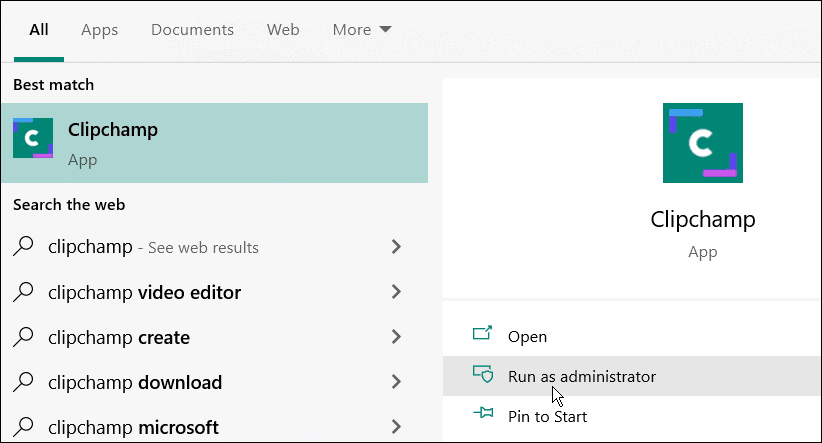
- 在 Clipchamp 窗口中,您需要使用您的 Microsoft 或 Google 帐户,或使用您自己的个人电子邮件帐户登录。
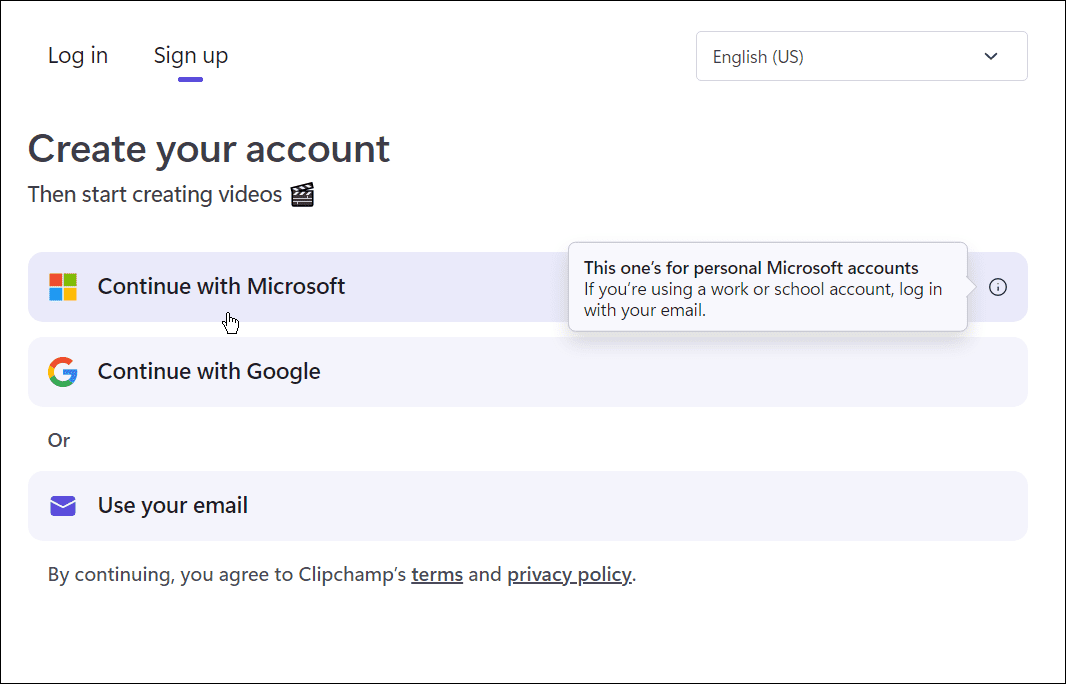
- 接下来,您需要选择要创建的视频类型。Clipchamp 提供教育、内容、商业、个人和企业——选择您要使用的选项。
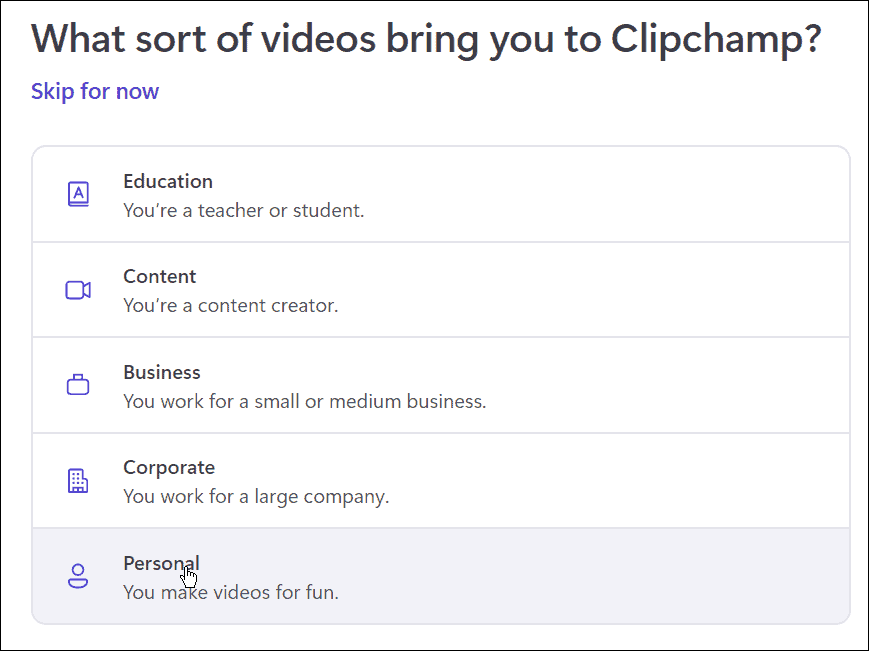
- 在 文件资源管理器 窗口中,将您要在视频中使用的内容拖放到 Clipchamp 窗口中。
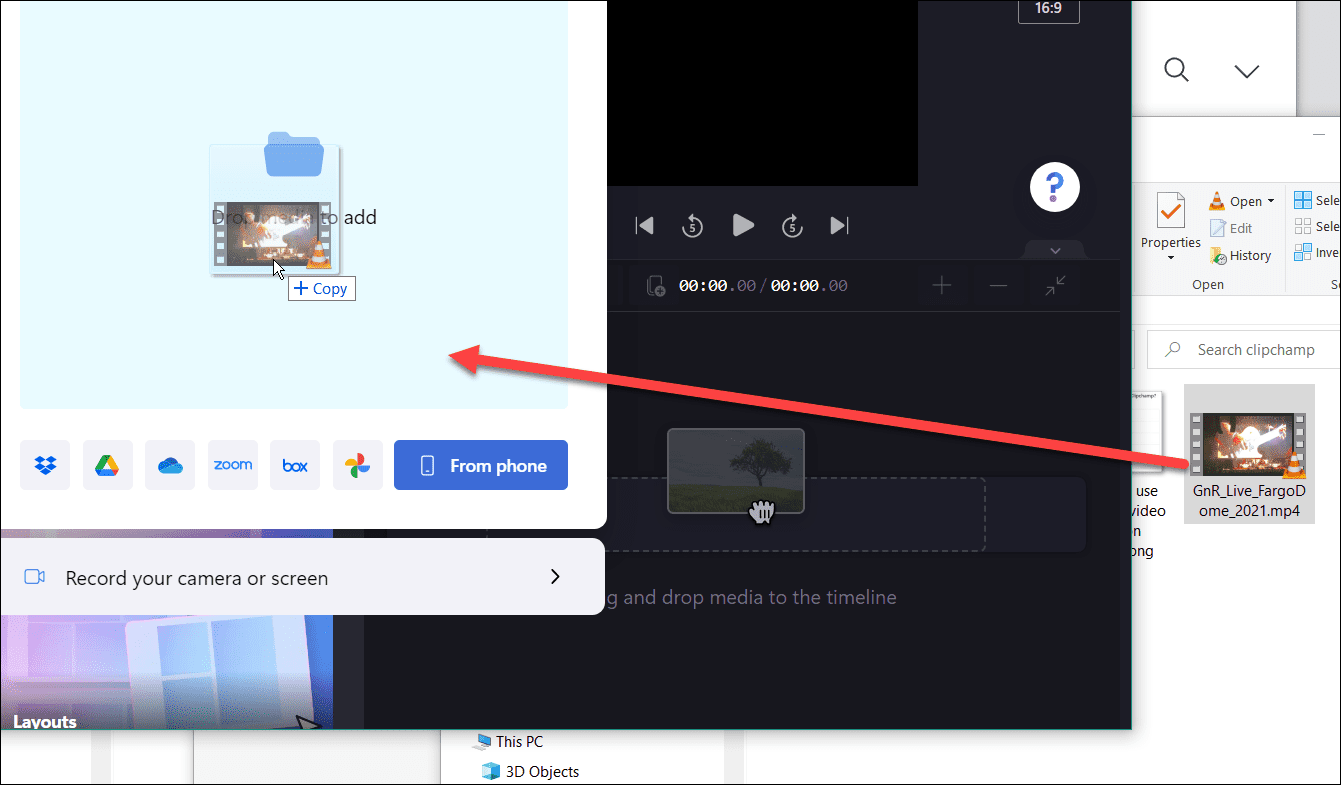
- 从提供的选项中选择预制模板以开始使用。在编辑器中,您可以缩短或延长您插入的模板和视频剪辑。
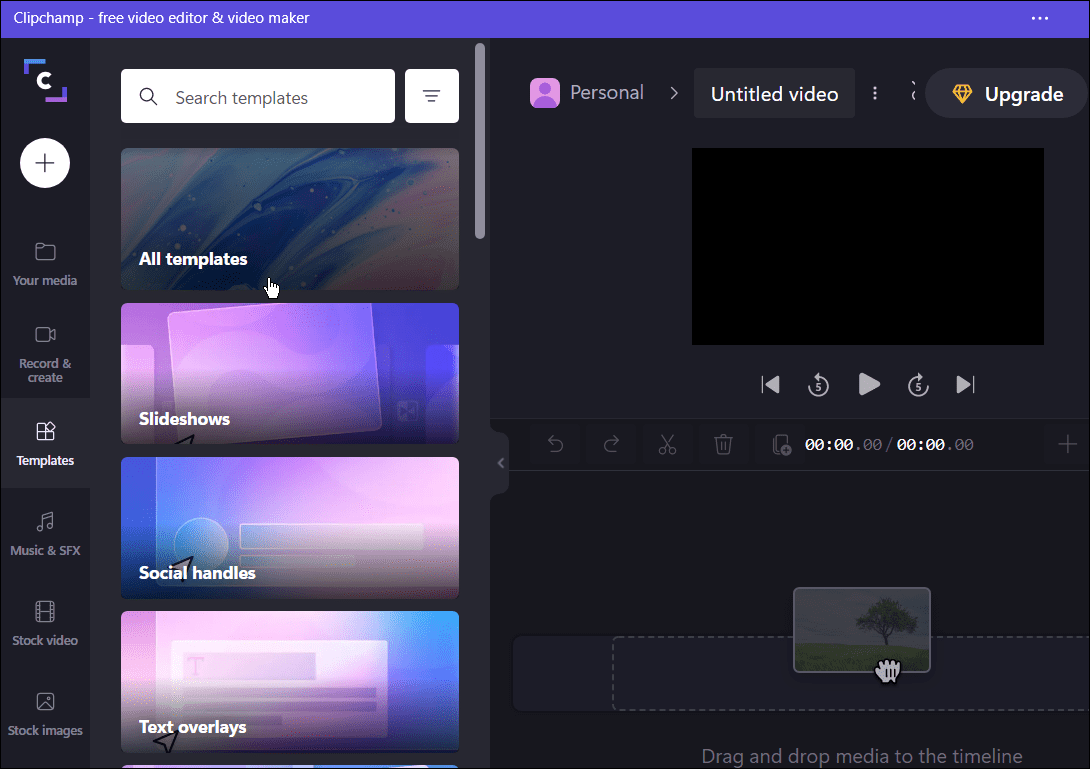
- 一旦掌握了基础知识,您就可以通过剪切某些部分、添加或删除效果等来编辑视频。它可能看起来很简单和基础,但该软件有一些强大的视频编辑工具。
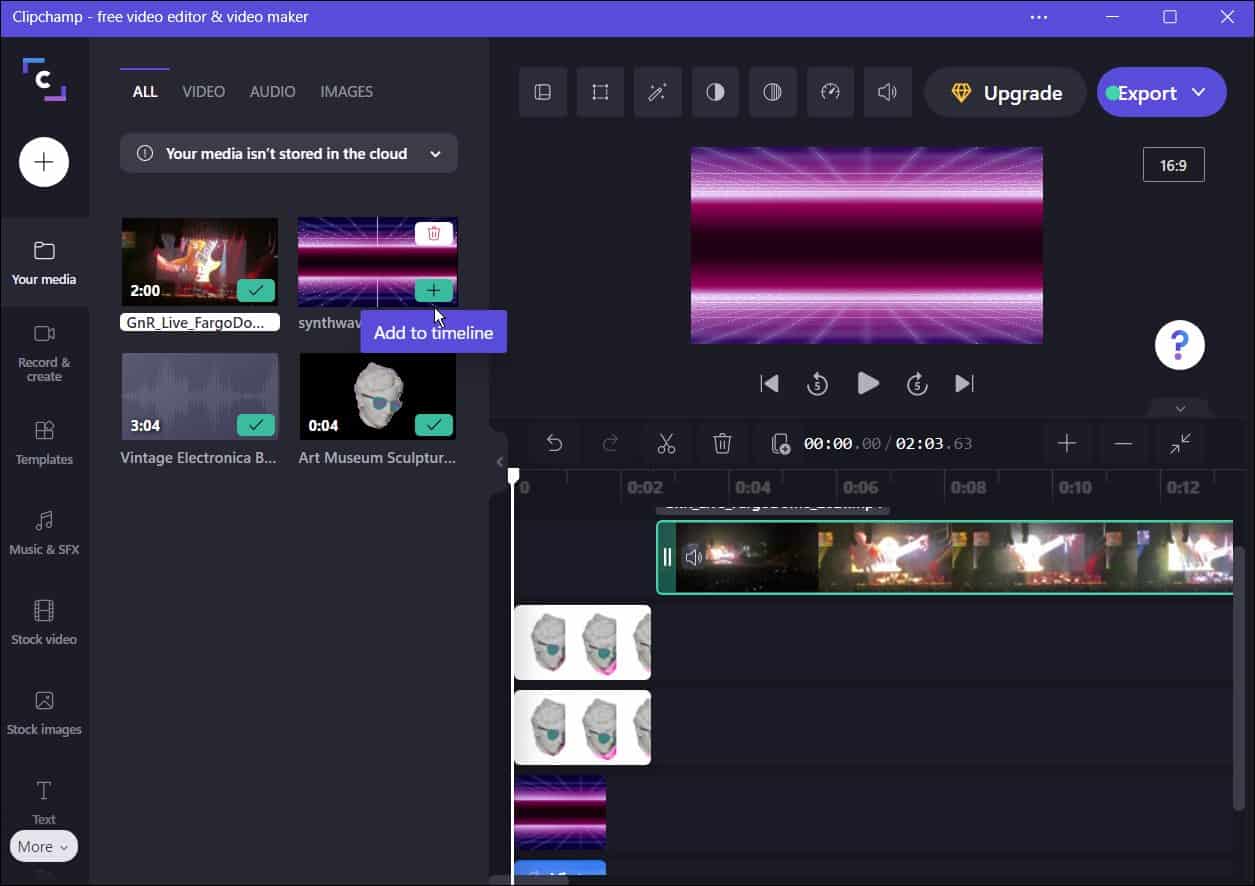
- 除了编辑视频和音效外,Clipchamp 还具有屏幕和摄像头录制、录制网络摄像头以及使用文本到语音的功能。
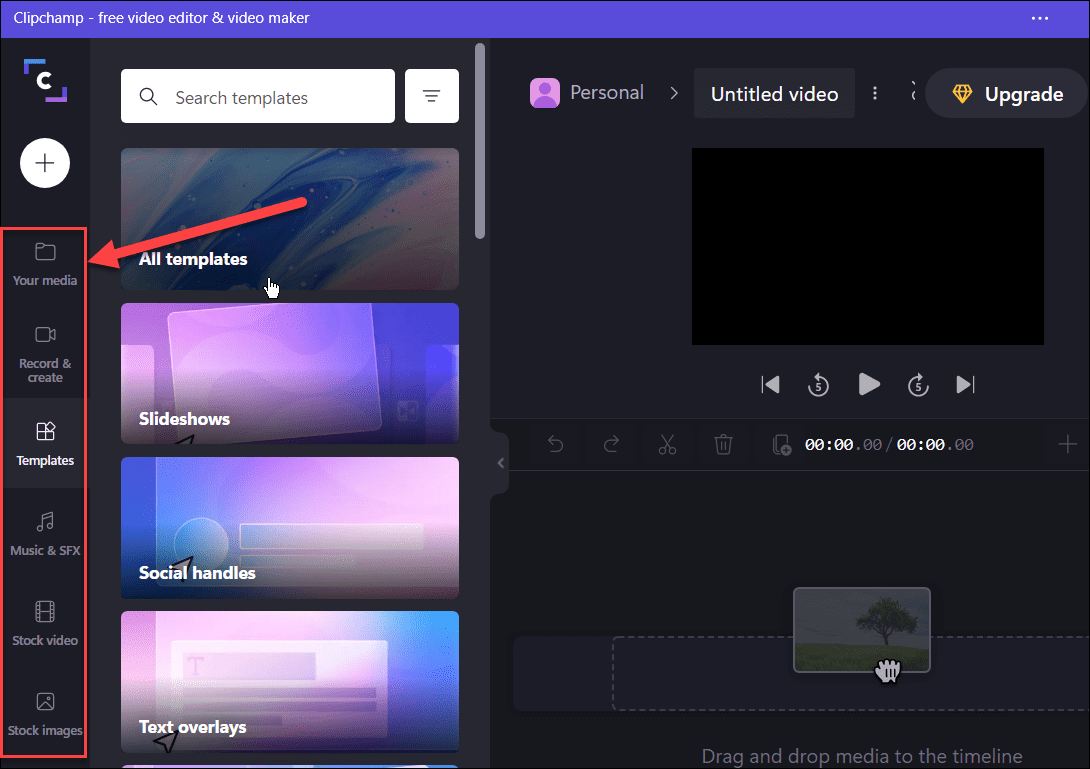
- 完成视频后,单击顶部的“导出”按钮并选择MP4视频质量以将其导出为。您可以选择480p、720p和1080p视频分辨率。
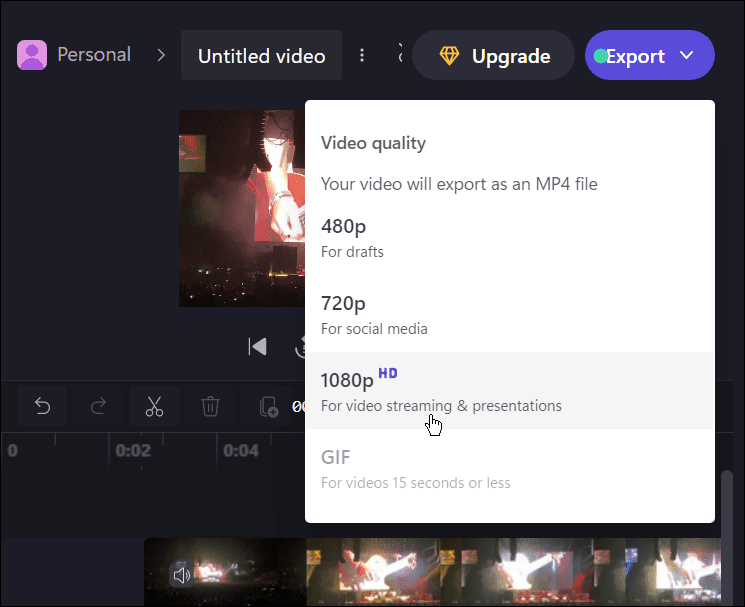
- 从提供的选项中,选择您要将视频上传到的云服务——从 Google 云端硬盘、YouTube、TikTok、OneDrive 以及您所在地区可用的任何其他服务中进行选择。
- 上传过程将自动开始——等待视频上传。所需时间因视频大小和数据连接速度而异。
- 或者,按 保存到您的计算机以将文件保存到您的 PC。
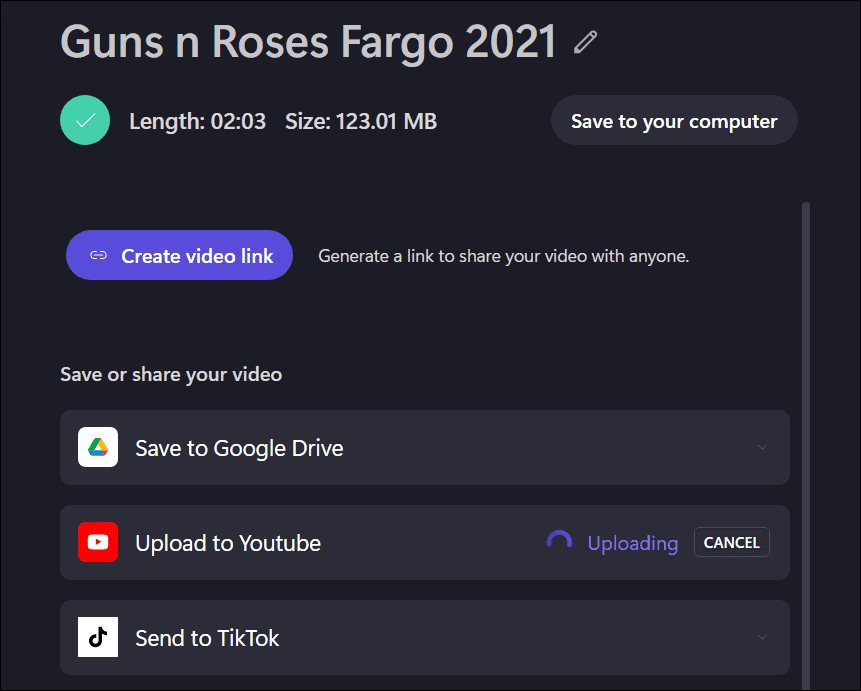
二.Windows10上的功能、视频编辑工具
完成向视频编辑系统添加数据后,您将打开许多编辑功能,现在我们将了解它们。
1.视频剪辑器
视频剪辑是最基本的工具之一,每个视频编辑软件都有它们。要使用视频剪切器,请选择修剪项目。
在视频修剪模式下,调整开始栏(1)和结束栏(2)以适合您想要的长度。完成后,单击“完成”即可完成。
2.视频分割工具
分割视频和剪切视频是两种完全不同的工具。如果您剪切视频以缩短视频,那么将视频分成两半将帮助您将01视频拆分为02视频并保持相同的长度。
步骤1:要在编辑软件上将视频分成两半,请选择“分割”项。
步骤2:然后,将分叉标记移动到要切割的位置,然后按完成即可完成。
3.在视频中插入文字
在视频中插入文本是基本功能之一,任何软件都具有它。要在Windows10的视频编辑工具中将文本插入视频,请选择“文本”项。
在打开的新窗口中,输入文本,继续选择字体(1)和文本位置(2)。
4.效果模式
在Windows视频编辑工具上,系统还支持现代3D效果,他们可以旋转模型的眼睛来为视频创建最佳观看角度。
步骤1:选择工具栏上的3D效果项。
步骤2:然后,选择“效果”以查看系统上可用的效果并选择要使用的效果。
步骤3:将效果添加到视频后,您必须相应调整效果的长度(1)。
接下来,使用旋转工具(2)调整效果的方向以获得最佳效果。
最后,您必须调整效果的音量(3),以便充分利用背景音乐。
5.滤色模式
Windows10上的VideoEditor软件不仅提供编辑工具,还拥有许多不同的颜色滤镜来为用户服务。
步骤1:在工具栏上选择过滤模式。
步骤2:在编辑模式下,选择滤镜以预览其效果,完成后按“完成”。
6.为视频添加背景音乐
您选择背景音乐项目可为视频添加背景音乐。背景音乐您可以选择计算机上可用的歌曲或编辑工具中可用的一些歌曲。
7.完成后导出视频
完成编辑后,选择“完成视频”以继续导出已完成的视频。
导出视频时,您可以选择最高质量,质量为高1080P(全高清),导出视频时,选择使用硬件加速编码,以充分利用计算机的硬件来提高处理速度。
在本文中,向您展示了如何直接在Windows上编辑视频,而无需下载软件。祝你今天过得愉快!

